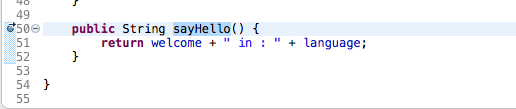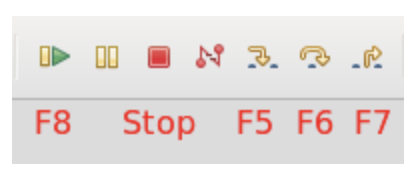Index général
- Outils
- Références
- Tuyaux
Le débogage vous permet d'exécuter un programme de manière interactive tout en regardant le code source et les variables pendant l'exécution.
Un point d'arrêt dans le code source spécifie où l'exécution du programme doit s'arrêter pendant le débogage. Une fois le programme arrêté, vous pouvez enquêter sur les variables, changer leur contenu, etc.
Pour arrêter l'exécution, si un champ est lu ou modifié, vous pouvez spécifier des points de contrôle.